windows7桌面添加计算机图标 Windows7如何在桌面上添加我的电脑图标
更新时间:2023-12-06 09:55:20作者:yang
在Windows 7操作系统中,我的电脑图标是我们经常使用的一个快捷方式,它能够方便地访问我们的计算机上的各种文件和文件夹,在某些情况下,我们可能会意外地将我的电脑图标从桌面上删除或者丢失。当我们需要将它重新添加到桌面上时,我们该如何操作呢?本文将为大家详细介绍在Windows 7上如何添加我的电脑图标到桌面的方法。
操作方法:
1.Windows 7 在默认情况下,桌面上除了回收站之外是没有“计算机(我的电脑)”图标的。

2.添加的方法
右键点击桌面,在右键菜单中进入"个性化"。
或者进入控制面板,找到个性化图标,然后点击进入
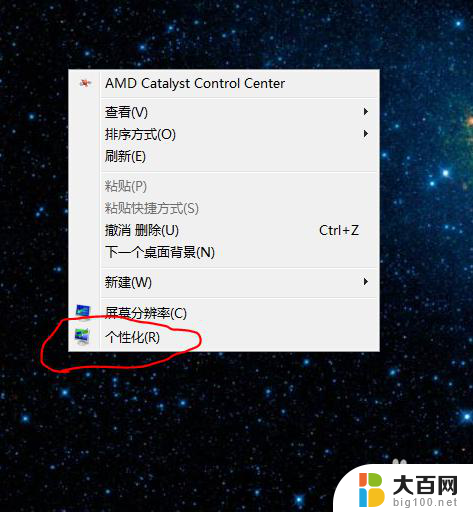

3.来到个性化设置界面,在界面左侧菜单中点击进入"更改桌面图标"。
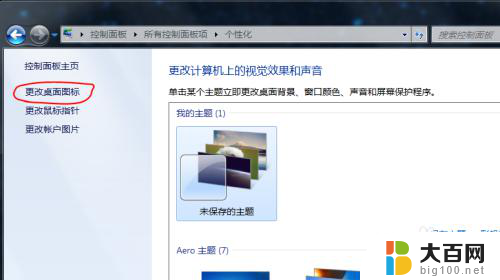
4.在图标设置窗可以看到,除了回收站被勾选之外。"计算机"左边的小方框并没有被勾选,把这个勾打上,然后点击确定。
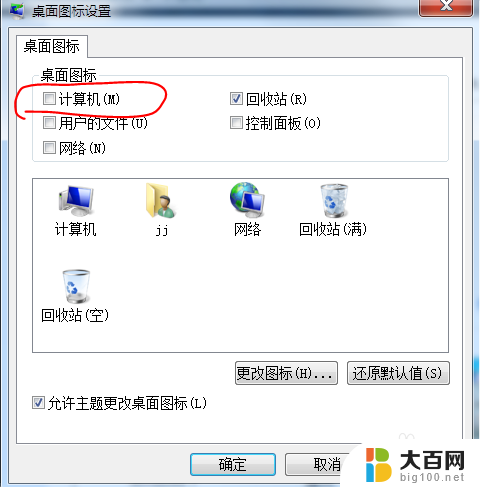
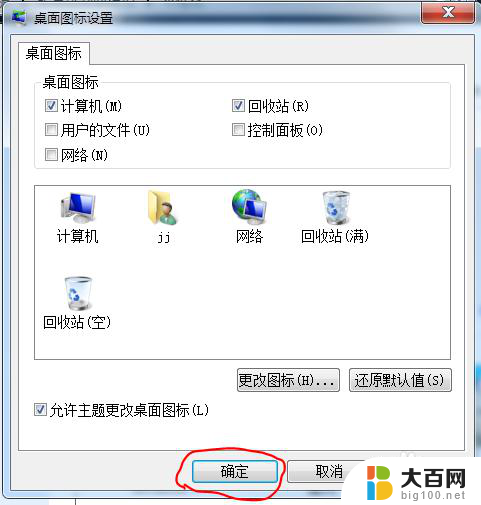
5.如此一来"计算机(我的电脑)"图标就被添加到桌面上了。
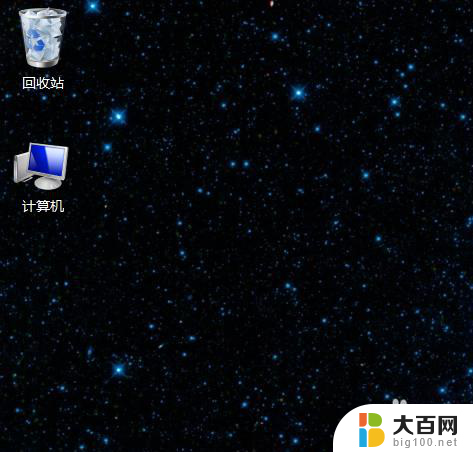
以上是关于如何在Windows 7桌面添加计算机图标的全部说明,如果您遇到相同的问题,可以参考本文中介绍的步骤进行修复,希望这些信息能对您有所帮助。
windows7桌面添加计算机图标 Windows7如何在桌面上添加我的电脑图标相关教程
- windows7怎么把我的电脑放桌面 Win7桌面怎样显示我的电脑图标
- win7电脑桌面便签怎么添加 win7桌面便签添加方法
- windows7电脑桌面图标变大了怎么恢复 win7电脑桌面图标变大后怎么还原
- win7增加蓝牙模块怎么添加鼠标 Windows7下连接蓝牙鼠标的图文教程
- win70我的电脑 Win7桌面如何恢复我的电脑图标
- win7系统怎么找我的电脑 Win7桌面如何显示我的电脑图标
- win7开机桌面无图标 电脑桌面图标点击无反应怎么办
- 电脑看不见桌面图标 win7桌面图标消失了如何恢复
- win7如何把我的电脑放到桌面 Win7桌面如何恢复我的电脑图标显示
- win7更改桌面图标大小设置 Win7如何调整桌面图标大小
- wind7一键还原 win7笔记本恢复出厂设置指南
- windows 7系统忘记开机密码怎么办 win7忘记管理员密码怎么办
- 台式电脑怎么连接网络windows 7 win7无法联网怎么办
- wind7怎么还原系统 win7笔记本恢复出厂设置教程
- win连蓝牙耳机 win7如何连接蓝牙耳机
- window 7如何取消开机密码 win7系统忘记管理员密码怎么办
win7系统教程推荐
- 1 wind7一键还原 win7笔记本恢复出厂设置指南
- 2 台式电脑怎么连接网络windows 7 win7无法联网怎么办
- 3 windows 7电脑怎么关闭控制板 Win7操作中心关闭方法
- 4 电脑看不见桌面图标 win7桌面图标消失了如何恢复
- 5 win7台式电脑密码忘记了怎么解开 win7电脑开机密码忘记了怎么办
- 6 开机黑屏光标一直闪烁 win7开机只有光标一直闪动怎么解决
- 7 windows7文件夹共享怎么设置 Win7如何设置文件共享
- 8 win7 游戏全屏 win7笔记本游戏全屏模式怎么设置
- 9 win7投屏电视怎么设置 win7 电脑无线投屏到电视的具体步骤
- 10 win7 文件夹共享设置 Win7如何在局域网内共享文件